Simple : 3 Cara Mudah Membuat Infografis Dengan Powerpoint
Cara Mudah Membuat Infografis Dengan Powerpoint

gambar illustrasi dari pexels.com
Kembali dengan artikel Templatekita.com, mari kembali membahas Powerpoint tentang cara mudah membuat infografis dengan powerpoint
Kita pasti melakukan kegiatan dengan segala sesuatu secara online, dan pada kesempatan ini admin akan memberikan dan membahas informasi mengenai
Cara mudah membuat infografis dengan Powerpoint, tentunya ini sangat penting dan menjadi solusi disaat situasi begini.
Infografis atau grafik ini dibutuhkan dalam pembuatan grafik atau infografis dari segala aspek, Karena ini memudahakan kita menyimpan data kedalam suatu bentuk infografis dan hal lainnya.
Dan pada saat kita mepersentasikan hasilnya kan mudah dipahami dengan tampilan template menarik ini tentu menjadi kebutuhan yang umum semua orang cari.
Namun admin akan memberikan tutorial atau cara mudah membuat infografis dengan Powerpoint ini, secara ringkas dan mudah-mudahan Kalian mengerti cara membuatnya,
Sehingga tidak kebinggungan dalam membuat atau jika Kalian lupa bisa Kalian membaca kembali agar bisa Kalian pahami.
Mari ke tutorial pertama ini adalah membuat infografis dari awal secra mendetail admin akan jelaskan dan bisa Kalian simak.

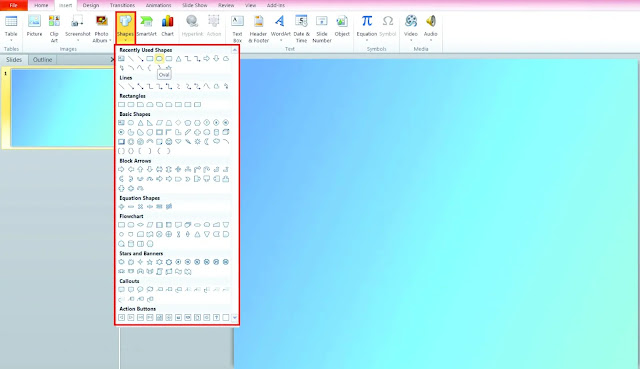
Pertama kalian buat oval terlebih dahulu untuk membuat infografis, tidak hanya oval Kalian bisa menggunakan rectangle atau yang lainnya sesuai kebutuhan.
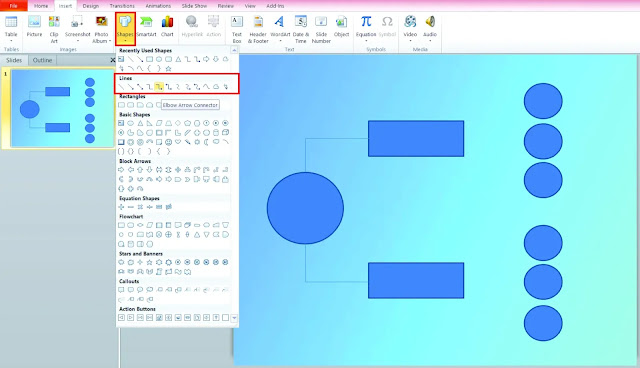
untuk garis penyambung agar infografis terlihat tersusun dengan rapih, dan itu harus lah dengan benar karna dari sana kita bisa melihat kebagian infografis mana selanjutnya.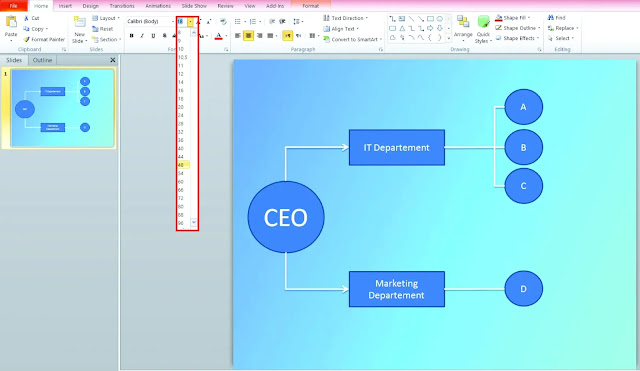
kalian bisa masukan teks atau hal yang menjadi point yang ining Kalian sampaikan dalam infografis tersebut admin memberi contoh ceo dengan stop yang diperoleh lalu Kalian atur ukuran agar terlihat lebih baik.
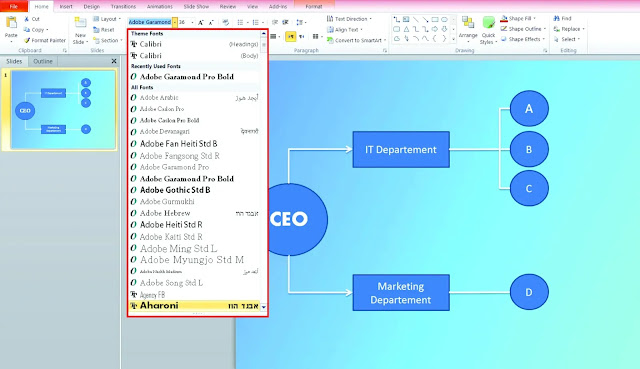
menganti font atau karakter dari tulisan bisa mempercantik desain infografis Kalian sehinga bisa sesuai dengan tema atau konsep template Kalian.
Agar semakin menarik juga anda bisa memberi warna agar infografis tidak membosankan saat anda mempersentasikan nanti dan disana terdapat pilihan warna.
di menu insert kalian bisa lihat disana terdapat smartart yang didalam nya ada Banyak bagian infografis .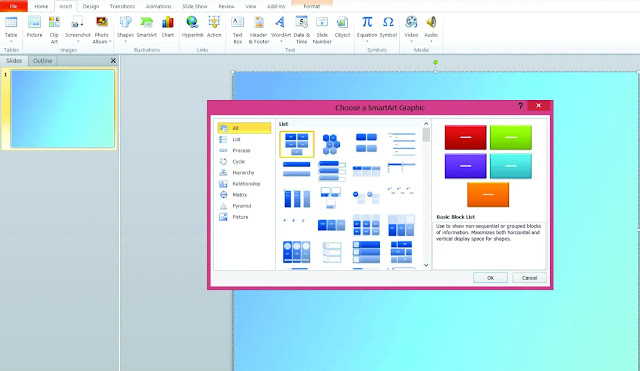
setelah diklik nah Kalian bisa pilih . yang terdapat Banyak bentuk ada dari list, bentuk pyramid dan lainnya.
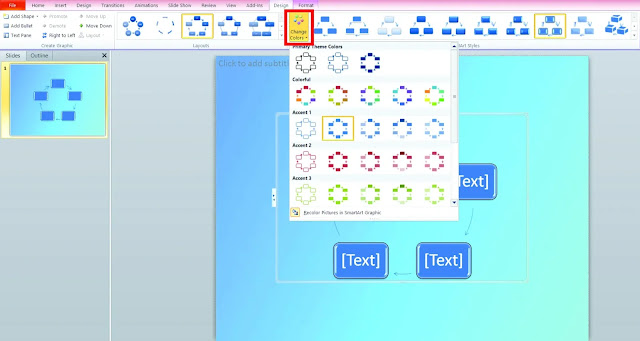
setelah Kalian memilih infografis tidak mungkin dibiarkan begitu saja agar lebih Tampil maksimal infografis ini bisa Kalian beriwarna dengan bebas.
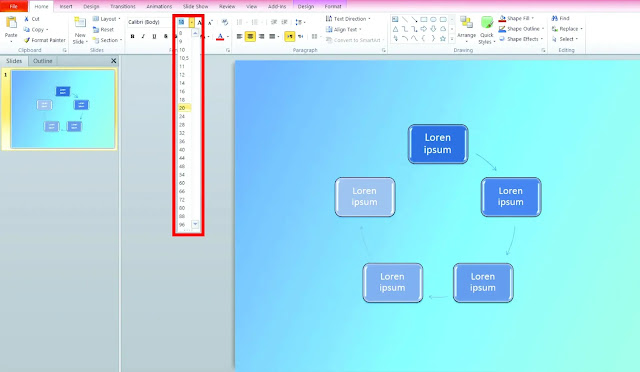
haha seperti pada tutorial pertama Kalian bisa masukan teks dengan ukuran yang bisa disesuaikan sesuai infografis yang Kalian buat.
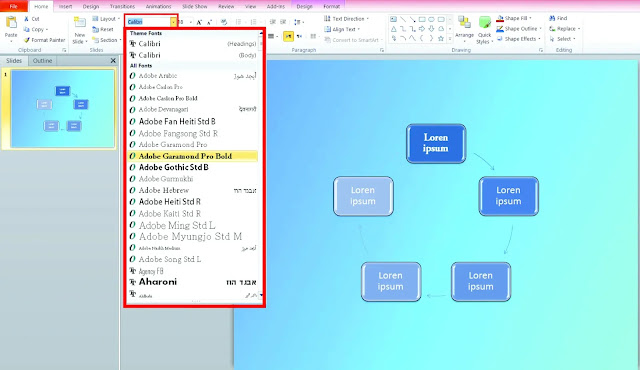
lalu bisa sudah ganti jenis font sesuai karakter infografis atau sesuai selera Kalian dalam menetukan bagaimana konsep pada grrafik kalian.
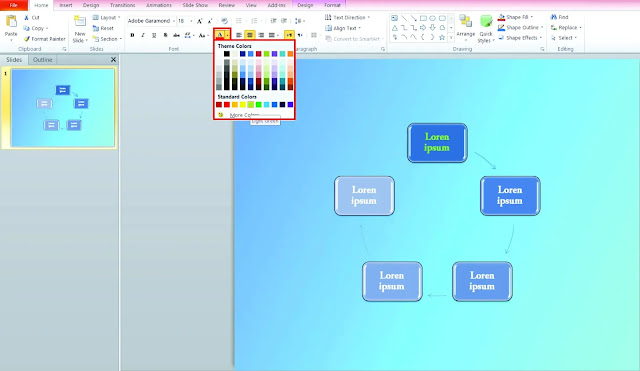
yang terakhir bisa Kalian aplikasikan warna pada tulisan di infografis agar terlihat atau terbaca , dan lebih berpariasi.
Dapatkan Juga Soal :
Yap itu di acara membuat infografis , mudah bukan , dan untuk bonus akan admin membuat langakah cara membuat infografis peta pikiran.
Pada menu insert bisa kalian pilih textbox yang tersedia disana atau pada shape disana juga ada text box terserah pilih yang mana karna sama saja.
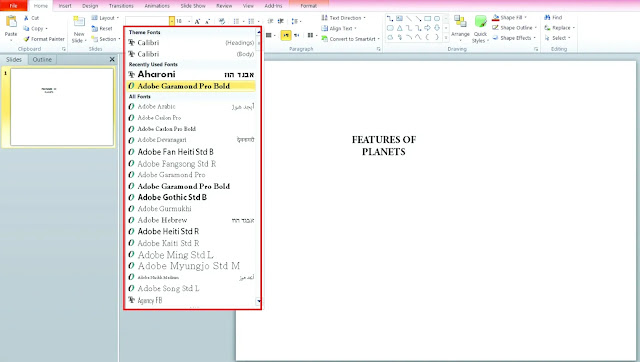
Setelah itu bisa Kalian atur font sesuai keingginan pada judul peta konsep admin menamakan
Features of planet atau picture yang ada diplanet.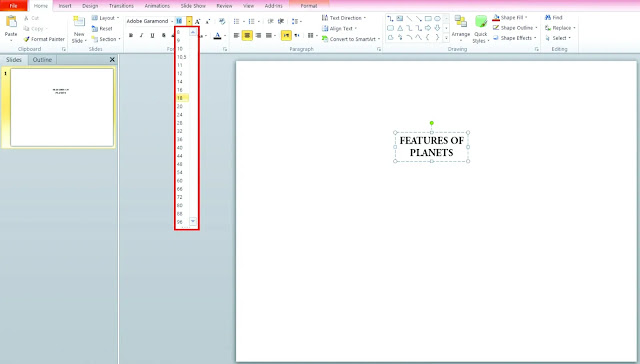
Untuk judul itu bisa Kalian perbesar ukuran tulisan dengan cara yang sama pada tutorial diatas atau bisa Kalian lihat pada gambar.
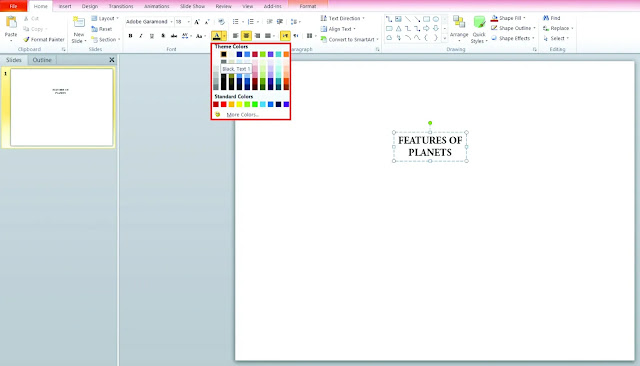
Sama jika Kalian merasa butuh warna apapun Kalian bisa Kalian ganti tetapi admin menggunakan warna pada teks hitam saja.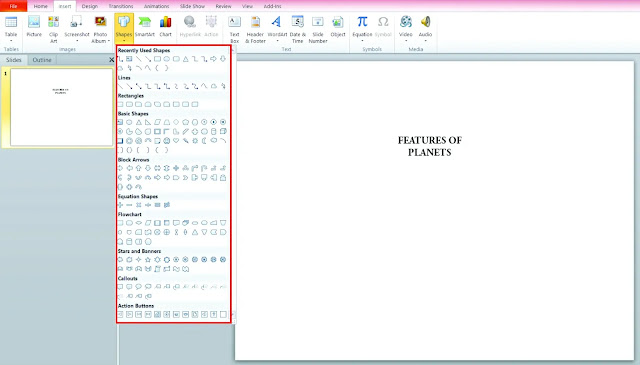
Selanjutnya bisa pilih shape untuk membuat kotak untuk nama planetnya nanti.
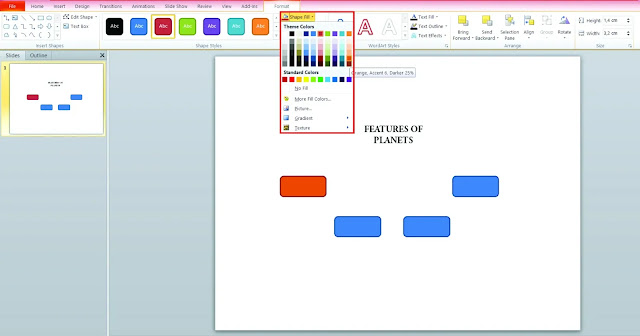
Nah agar tampilan lebih cerah admin menambahkan warna pada kotak agar tidak membosankan ketika dilihat.
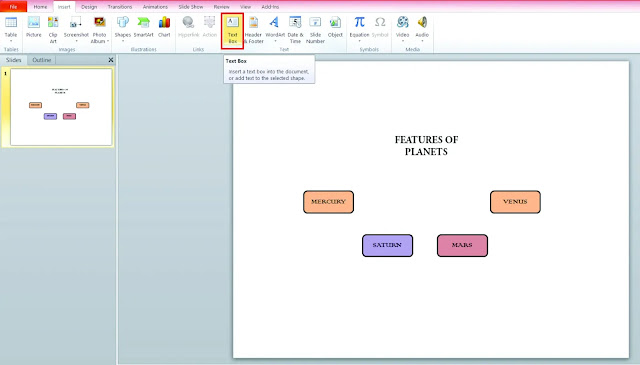
Jika Kalian ingin menambah keterangan bisa Kalian kembali pada teks bok untuk menulis deskripsi pada setiap planet.
Dapatkan Juga:
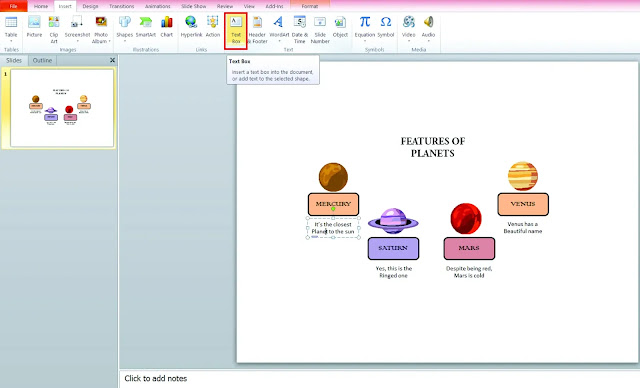
Nah setelah itu Kalian bisa duplikat dengan cara mendrag lalu klik Kanan atau bisa pada teks tersebut klik Kahan dan copy paste, tentukan cara Kalian dengan mudah.
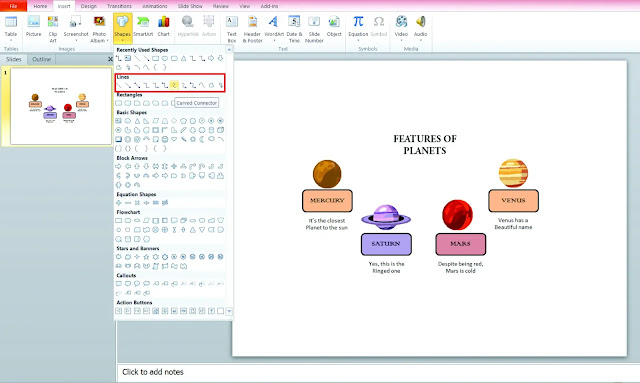
Untuk membuat garis Kalian bisa kembali kemenu shape disana ada berbagai line atau garis bisa Kalian pilih sesuai keingginan.
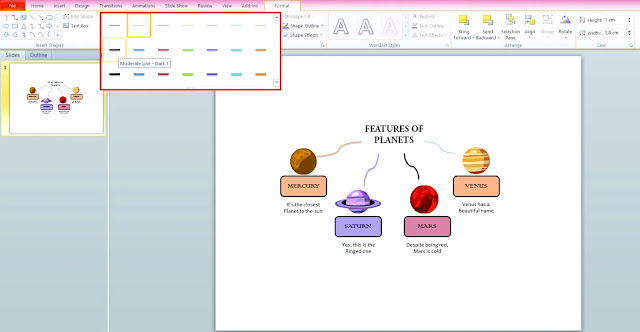
pada menu format disana sudah tersedia keteblan pilihan daari PowerPoint itu sendiri bisa Kalian lihat admin membuat garis berlekuk yang ketebalan sama.
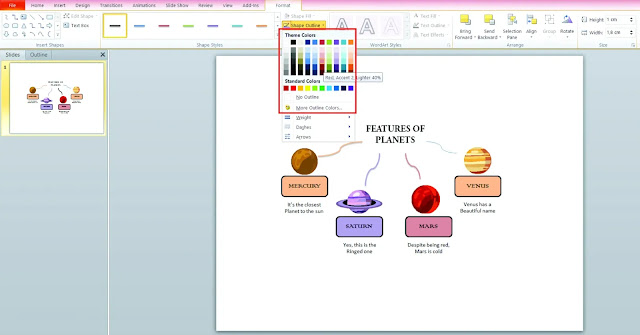
untuk selanjutnya bisa Kalian gunakan warna agar garis lebih unik dan juga menarik.

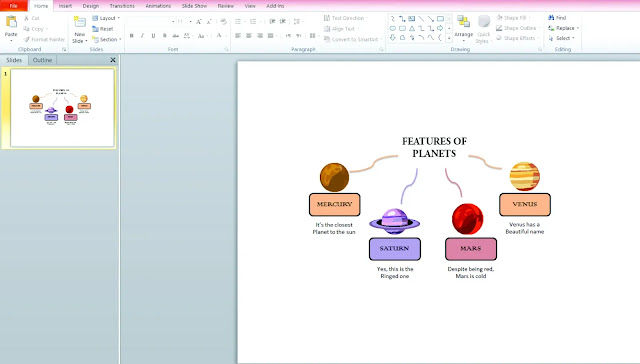
finaly hasil dari picture planet kita sudah jadi ini dapat membantu anak-anak atau tugas tatasurya atau pada nama-nama planet yang lain dengan cara yang unik.
Kita pasti melakukan kegiatan dengan segala sesuatu secara online, dan pada kesempatan ini admin akan memberikan dan membahas informasi mengenai
Cara mudah membuat infografis dengan Powerpoint, tentunya ini sangat penting dan menjadi solusi disaat situasi begini.
Infografis atau grafik ini dibutuhkan dalam pembuatan grafik atau infografis dari segala aspek, Karena ini memudahakan kita menyimpan data kedalam suatu bentuk infografis dan hal lainnya.
Dan pada saat kita mepersentasikan hasilnya kan mudah dipahami dengan tampilan template menarik ini tentu menjadi kebutuhan yang umum semua orang cari.
Dapatkan Juga :
Sehingga tidak kebinggungan dalam membuat atau jika Kalian lupa bisa Kalian membaca kembali agar bisa Kalian pahami.
Mari ke tutorial pertama ini adalah membuat infografis dari awal secra mendetail admin akan jelaskan dan bisa Kalian simak.

A.Membuat Infografis Dengan Shape
Ada dua langkah atau cara yang bisa Kalian gunakan yaitu membuat infografis dari awal atau secara manual kita yang membuat semuanya
atau yang ada pada template PowerPoint, Bagaimana cara membuat infografis dari awal mari kita bahas.
1. Membuat Oval
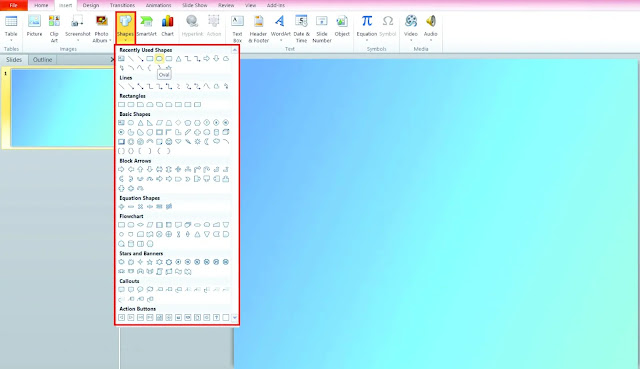
gambar dari tampilan powerpoint
Pertama kalian buat oval terlebih dahulu untuk membuat infografis, tidak hanya oval Kalian bisa menggunakan rectangle atau yang lainnya sesuai kebutuhan.
2. Membuat lines Atau garis
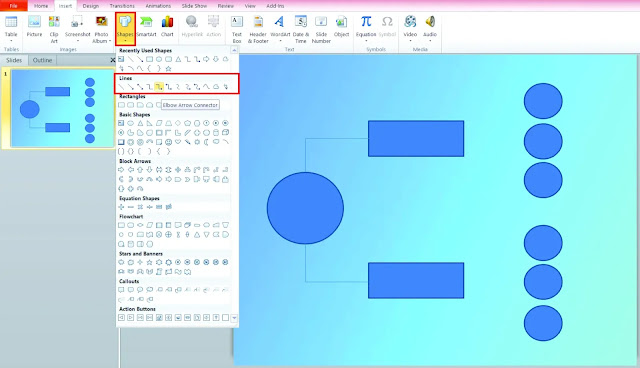
gambar dari tampilan powerpoint
3. Masukan Teks
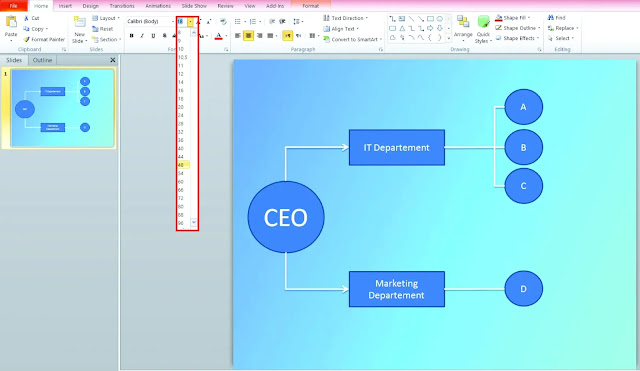
gambar dari tampilan powerpoint
4. Menganti Font
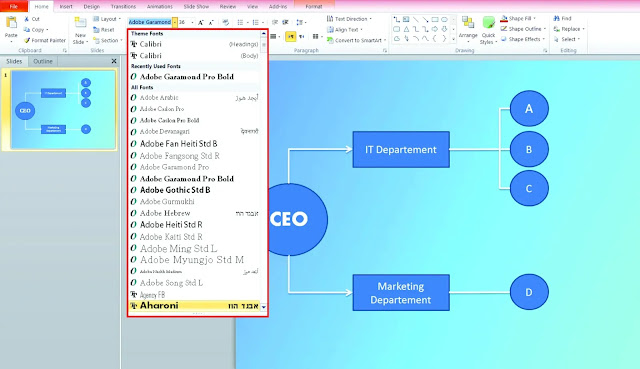
gambar dari tampilan powerpoint
gambar dari tampilan powerpoint
Agar semakin menarik juga anda bisa memberi warna agar infografis tidak membosankan saat anda mempersentasikan nanti dan disana terdapat pilihan warna.
Dapatkan Juga Soal :
Baik itu untuk infografis yang di buat dengan cara manual atau infografis yang dibuat dari awal.
Selanjutnya usahakanlah menarik Kalian bisa gunakan infografis atau grafik yang sudah disediakan dalam Powerpoint dan didapatkan secara free, jadi gak perlu repot, bagaimana cara menggunakan nya mari kita bahas.
Bagaimana cara membuatnya mari kita lihat tutorial dibawah ini.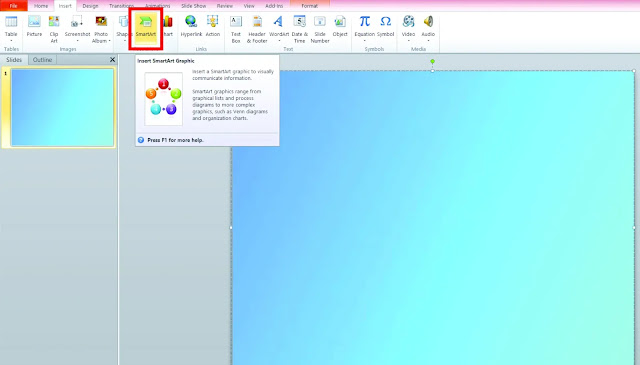
- Soal Desain Grafis Percetakan Kelas 11 Semester 1
- Kumpulan Soal Desain Grafis Kelas 10
- Contoh Soal Desain Grafis Dan Jawaban
Baik itu untuk infografis yang di buat dengan cara manual atau infografis yang dibuat dari awal.
Selanjutnya usahakanlah menarik Kalian bisa gunakan infografis atau grafik yang sudah disediakan dalam Powerpoint dan didapatkan secara free, jadi gak perlu repot, bagaimana cara menggunakan nya mari kita bahas.
B. Membuat Infografis Dengan Template
Seperti yang kita ketahui didalam Powerpoint versi terbaru ini banyak menu dan tool tambahan yang sangat berguna contohnya insert smartart grafik ini dengan Banyak pilihannya bisa Kalian pilih sesuai keinginan.Bagaimana cara membuatnya mari kita lihat tutorial dibawah ini.
1. Menu insert SmartArt grafik
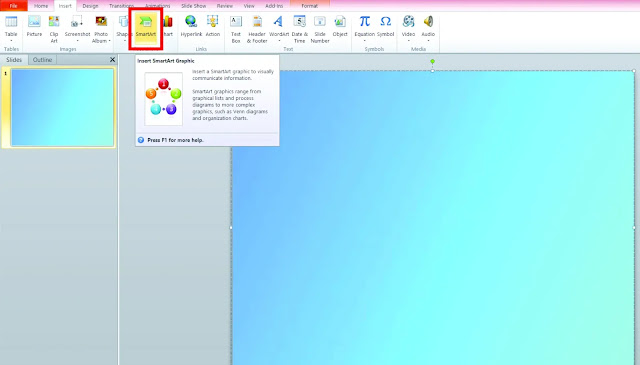
gambar dari tampilan powerpoint
2. Choose grafik
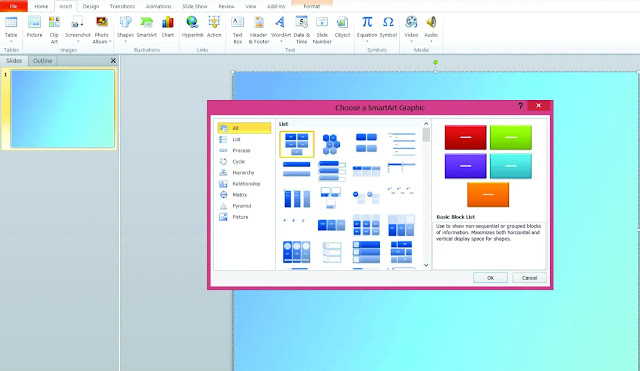
gambar dari tampilan powerpoint
3. Menggunakan Warna
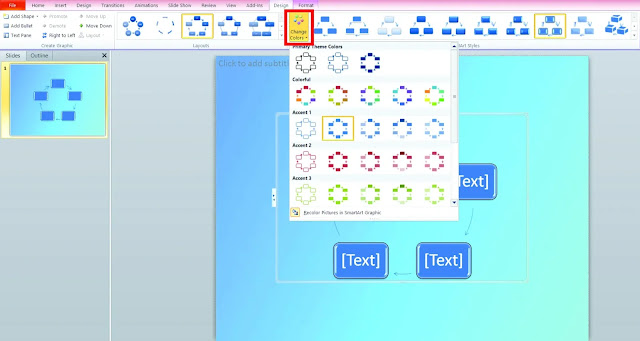
gambar dari tampilan powerpoint
4. Size Teks
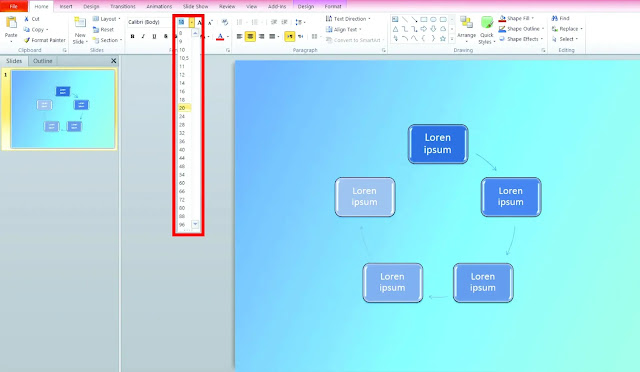
gambar dari tampilan powerpoint
5. Tentukan jenis font
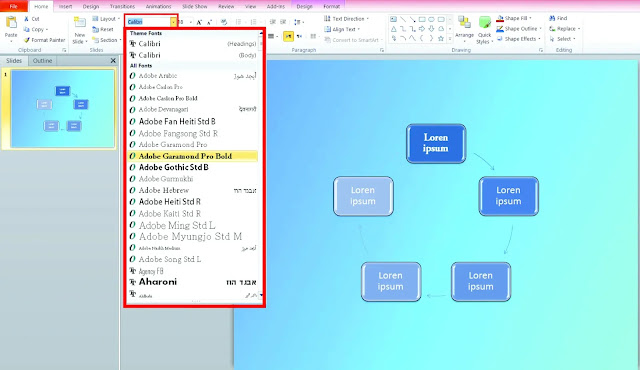
gambar dari tampilan powerpoint
lalu bisa sudah ganti jenis font sesuai karakter infografis atau sesuai selera Kalian dalam menetukan bagaimana konsep pada grrafik kalian.
6. Warna pada Teks
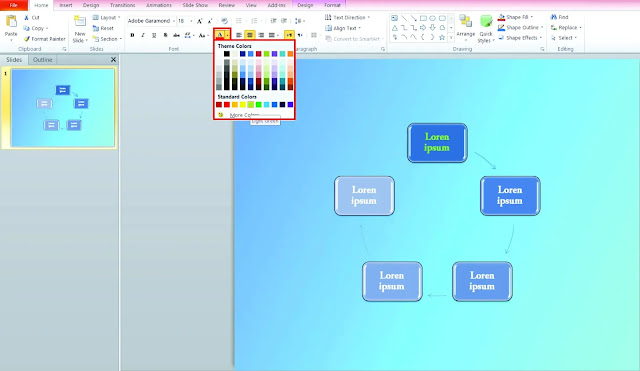
gambar dari tampilan powerpoint
yang terakhir bisa Kalian aplikasikan warna pada tulisan di infografis agar terlihat atau terbaca , dan lebih berpariasi.
Dapatkan Juga Soal :
Yap itu di acara membuat infografis , mudah bukan , dan untuk bonus akan admin membuat langakah cara membuat infografis peta pikiran.
C. Membuat infografis Satu Tingkat
Yang akan admin visualisasikan dengan menggunakan nama planet yang, cocok untuk di presentasikan kepada anak-anak
Memvisualisakikan planet bisa membuat anak mengembangkan kemapuan berpikir anak dengan menyenangkan dengan powerpoint
gambar dari tampilan powerpoint
Pada menu insert bisa kalian pilih textbox yang tersedia disana atau pada shape disana juga ada text box terserah pilih yang mana karna sama saja.
2. Gunakan Font Yang unik
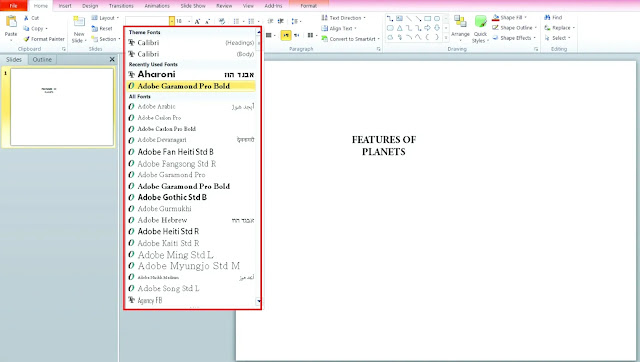
gambar dari tampilan powerpoint
Setelah itu bisa Kalian atur font sesuai keingginan pada judul peta konsep admin menamakan
Features of planet atau picture yang ada diplanet.
3. Perbesar teks
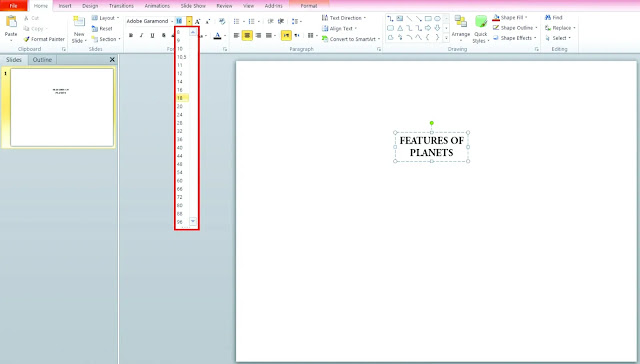
gambar dari tampilan powerpoint
4. Warna teks
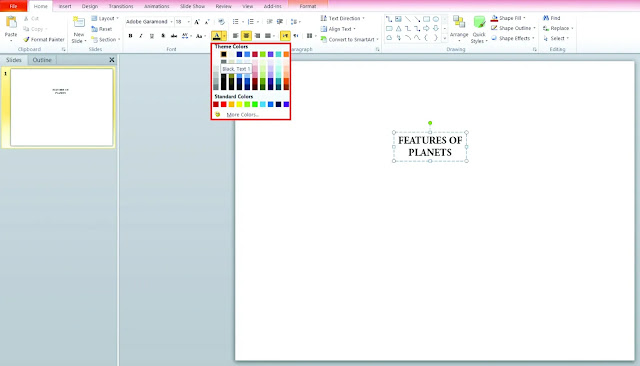
gambar dari tampilan powerpoint
Sama jika Kalian merasa butuh warna apapun Kalian bisa Kalian ganti tetapi admin menggunakan warna pada teks hitam saja.
5. Klik menu shape
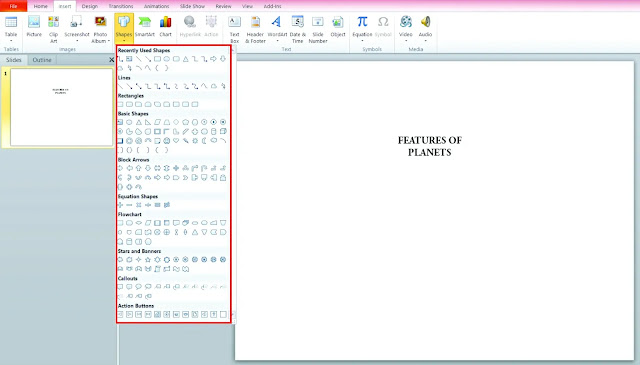
gambar dari tampilan powerpoint
Selanjutnya bisa pilih shape untuk membuat kotak untuk nama planetnya nanti.
6. Warna kotak
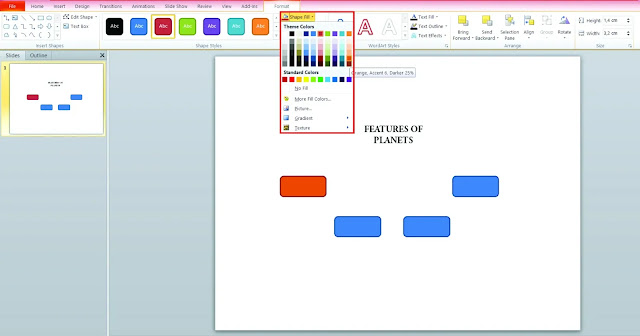
gambar dari tampilan powerpoint
Nah agar tampilan lebih cerah admin menambahkan warna pada kotak agar tidak membosankan ketika dilihat.
7. Teks box
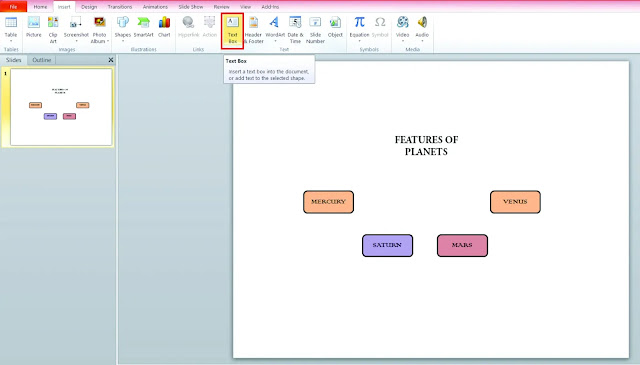
gambar dari tampilan powerpoint
Dapatkan Juga:
- Cara Mewarnai Objek Di Coreldraw Menggunakan Fill dan Outline
- Cara Mudah Menggunakan Text Tools CorelDrawCorelDraw
- Lengkap Sekali : Cara Menggunakan Blend Tools CorelDraw
8. Dupilat Teks
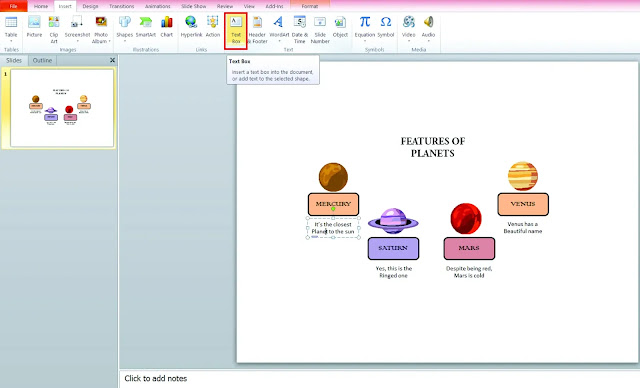
gambar dari tampilan powerpoint
Nah setelah itu Kalian bisa duplikat dengan cara mendrag lalu klik Kanan atau bisa pada teks tersebut klik Kahan dan copy paste, tentukan cara Kalian dengan mudah.
9. Garis
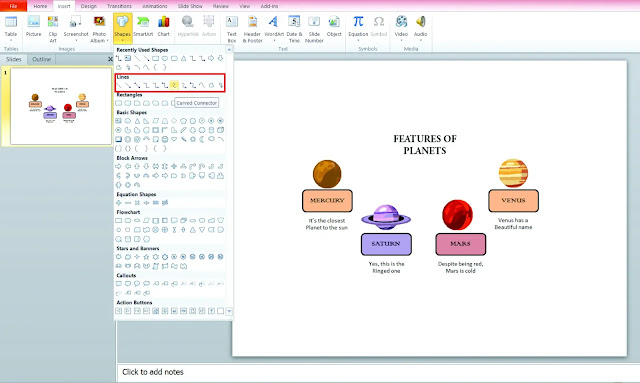
gambar dari tampilan powerpoint
10. Ketebalan garis
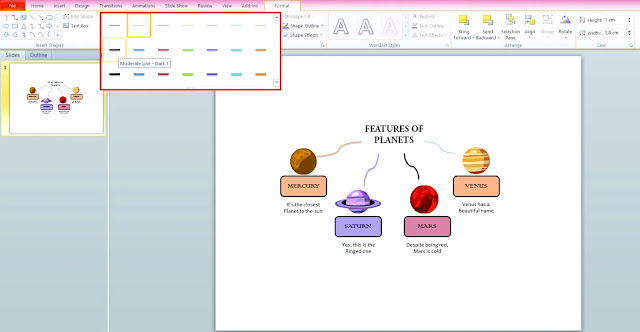
gambar dari tampilan powerpoint
pada menu format disana sudah tersedia keteblan pilihan daari PowerPoint itu sendiri bisa Kalian lihat admin membuat garis berlekuk yang ketebalan sama.
11. Warna garis
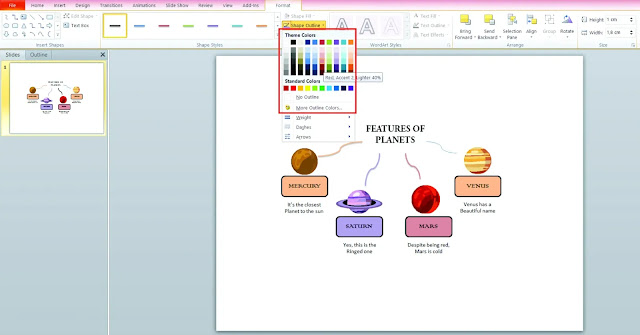
gambar dari tampilan powerpoint
untuk selanjutnya bisa Kalian gunakan warna agar garis lebih unik dan juga menarik.

12. Hasil
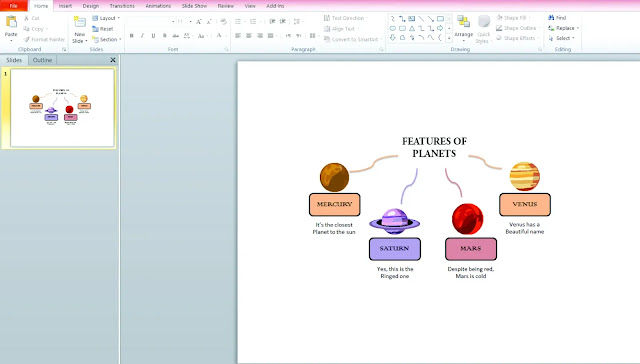
gambar dari tampilan powerpoint
baik itu saja dahulu dari admin perihal tutorial cara mudah membuat infografis dengan powerpoint semoga bermafaat dan bisa kalian lakukan dengan mudah.
bila ada salah atau saran bisa kalian komentar dibawah jangan lupa like dan share ketemen kamu, materi ini diambil dari slidesgo.com


Belum ada Komentar untuk "Simple : 3 Cara Mudah Membuat Infografis Dengan Powerpoint"
Posting Komentar